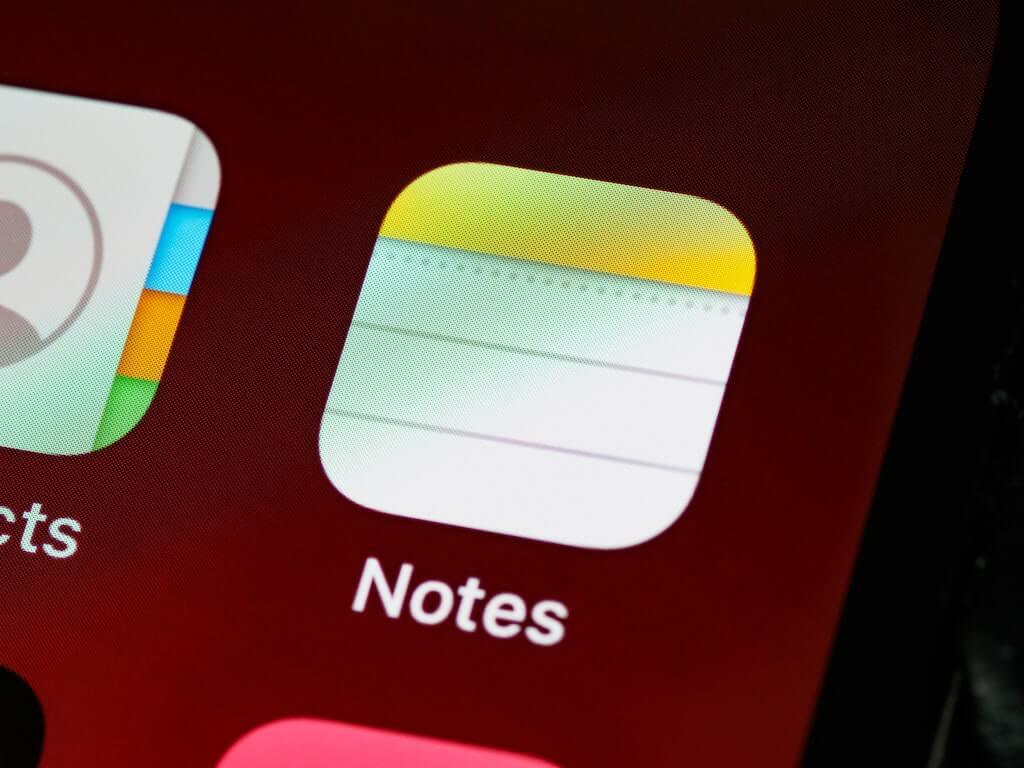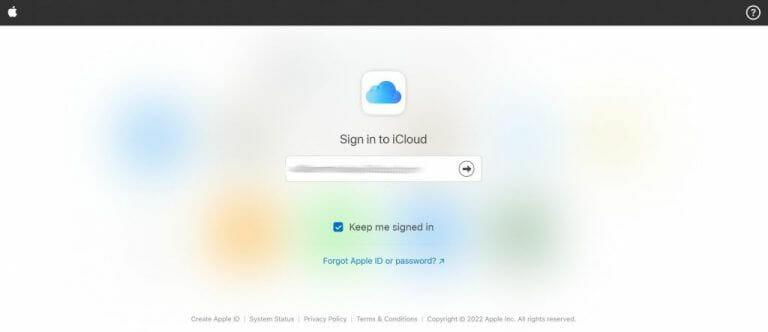Το Apple Notes είναι η κορυφαία εφαρμογή λήψης σημειώσεων που αναπτύχθηκε από την Apple. Είναι διαθέσιμο σε όλα τα προϊόντα της Apple, συμπεριλαμβανομένων των λειτουργικών συστημάτων iOS και macOS.
Είναι ένα εύχρηστο εργαλείο που σας επιτρέπει να σημειώνετε τις περαστικές σας σκέψεις και άλλες δημιουργικές ιδέες χωρίς την ταλαιπωρία άλλων εφαρμογών. Στην πραγματικότητα, οι προγραμματιστές έχουν σχεδιάσει την εφαρμογή τόσο καλά που τώρα αυξάνεται σε δημοτικότητα και μεταξύ άλλων λειτουργικών συστημάτων. Αν και μέχρι στιγμής δεν υπάρχει τρόπος να χρησιμοποιήσετε την εφαρμογή για υπολογιστές σε άλλα λειτουργικά συστήματα, μπορείτε να χρησιμοποιήσετε την εφαρμογή Ιστού.
Χρήση Apple Notes σε Windows 10 ή Windows 11
Για να χρησιμοποιήσετε τα Apple Notes σε συσκευές εκτός από την Apple, πρέπει πρώτα να ενεργοποιήσετε τον συγχρονισμό iCloud. Αυτό διασφαλίζει ότι τυχόν νέες σημειώσεις ή αλλαγές στις υπάρχουσες σημειώσεις εφαρμόζονται σε όλες τις συσκευές σας.
Αφού συγχρονίσετε το iCloud όπως περιγράφεται παραπάνω, μπορείτε στη συνέχεια να αποκτήσετε πρόσβαση στις Σημειώσεις μέσω της εφαρμογής Ιστού. Δείτε πώς.
- Μεταβείτε στο iCloud.com και συνδεθείτε χρησιμοποιώντας το Apple ID σας.
- Θα σας ζητηθεί το iCloud ID και ο κωδικός πρόσβασής σας.
- Στη συνέχεια, θα σας ζητηθεί ο κωδικός ελέγχου ταυτότητας 2 παραγόντων που αποστέλλεται στο τηλέφωνό σας.
Μόλις το κάνετε αυτό, θα συνδεθείτε στο iCloud σας. Εκεί, θα δείτε μια σειρά από διαφορετικές εφαρμογές για να διαλέξετε. Απλώς επιλέξτε Σημειώσεις και η εφαρμογή Apple Notes θα ξεκινήσει στον υπολογιστή σας με Windows.
Η διεπαφή χρήστη και η λειτουργικότητα της εφαρμογής θα είναι ίδια όπως ήταν στα προϊόντα Apple σας. Ωστόσο, όταν αρχίσετε να κρατάτε σημειώσεις, φροντίστε να το κάνετε στο Όλα τα iCloud ντοσιέ; Αυτό διασφαλίζει ότι αποθηκεύετε τις σημειώσεις σας στο cloud και όχι τοπικά στον υπολογιστή σας.
Χρησιμοποιήστε τις σημειώσεις της Apple στα Windows 10 ή Windows 11
Το Apple Notes είναι μια προσεγμένη εφαρμογή. Μινιμαλιστικό, συνοπτικό και επί της ουσίας. Δεν αποτελεί έκπληξη που έχει κερδίσει τους ακόλουθους μεταξύ των χρηστών των Windows. Ευτυχώς, με τη βοήθεια του iCloud, ακόμη και οι σκληροπυρηνικοί χρήστες των Windows μπορούν πλέον να κάνουν χρήση αυτού του εύχρηστου λογισμικού.
FAQ
Πώς μπορώ να εγκαταστήσω τα Apple Notes στα Windows 10;
Εισαγάγετε ένα όνομα για την εφαρμογή σας και κάντε κλικ στην “Εγκατάσταση”. Στη συνέχεια, μπορείτε να βρείτε την εφαρμογή σας στο μενού “Έναρξη”.Κάνοντας κλικ σε αυτήν την εφαρμογή ανοίγει το Apple Notes σαν να έχετε εγκαταστήσει την πραγματική εφαρμογή Notes στον υπολογιστή σας με Windows 10. Τα τυπικά στοιχεία του προγράμματος περιήγησης, όπως η γραμμή διευθύνσεων και η γραμμή σελιδοδεικτών, αφαιρούνται, δίνοντάς σας την αίσθηση και την εμφάνιση της καθαρής εγγενούς εφαρμογής.
Πώς μπορώ να αποκτήσω τις σημειώσεις iOS στην επιφάνεια εργασίας μου;
Εφαρμογή iOS Notes στα Windows. Ανοίξτε το Chrome και επισκεφτείτε το iCloud. Συνδεθείτε και κάντε κλικ στην εφαρμογή Σημειώσεις. Μόλις ανοίξει, κάντε κλικ στο κουμπί περισσότερες επιλογές δίπλα στη γραμμή URL και μεταβείτε στο Περισσότερα εργαλεία>Δημιουργία συντόμευσης. Αυτό θα προσθέσει τη συντόμευση στην επιφάνεια εργασίας σας. Ωστόσο, πριν το χρησιμοποιήσετε, ανοίξτε το Chrome και μεταβείτε στην ακόλουθη σελίδα.
Μπορώ να χρησιμοποιήσω τα Apple Notes στον υπολογιστή μου;
Το Apple Notes συγχρονίζεται μεταξύ συσκευών για οποιονδήποτε διαθέτει Apple ID, το οποίο απαιτείται για τη χρήση συσκευών όπως οι υπολογιστές iPhone, iPad και Mac. Δυστυχώς, δεν υπάρχει εγγενής εφαρμογή για χρήστες Windows ή Android, αλλά η έκδοση ιστού μπορεί να αποτελέσει ένα κατάλληλο υποκατάστατο.
Πώς να αποκτήσετε πρόσβαση στις σημειώσεις σε υπολογιστή Windows 10;
Τούτου λεχθέντος, εάν έχετε ένα iPhone και χρησιμοποιείτε τις Σημειώσεις σε αυτό τόσο εκτενώς που πρέπει να έχετε πρόσβαση σε αυτό σε υπολογιστή με Windows 10, η μόνη σας επιλογή είναι ένα πρόγραμμα περιήγησης + iCloud. Εφαρμογή Notes στα Windows; Ένα πρόγραμμα περιήγησης και το iCloud είναι ο τυπικός τρόπος πρόσβασης στην εφαρμογή iOS Notes στα Windows 10.
Υπάρχει μια εφαρμογή Apple Notes για Windows;
Αν και δεν υπάρχει εφαρμογή Notes για Windows, μπορείτε να έχετε πρόσβαση σε αυτήν μέσω του Apple iCloud. Να πώς: Μεταβείτε στο iCloud.com και συνδεθείτε στον λογαριασμό σας. Μπορείτε να αποκτήσετε πρόσβαση στα Apple Notes από εκεί. Το Apple Notes είναι η κορυφαία εφαρμογή λήψης σημειώσεων που αναπτύχθηκε από την Apple. Είναι διαθέσιμο σε όλα τα προϊόντα της Apple, συμπεριλαμβανομένων των λειτουργικών συστημάτων iOS και macOS.
Πώς μπορώ να κατεβάσω και να εγκαταστήσω το Sticky Notes στα Windows 10;
Γεια σου Museofuse.. 1)Ανοίξτε την εφαρμογή Windows 10 Store. Πληκτρολογήστε Sticky Notes στο πλαίσιο αναζήτησης και, στη συνέχεια, κάντε κλικ στην εφαρμογή Microsoft Sticky Notes από το αποτέλεσμα. 2) Κάντε κλικ στο κουμπί Λήψη. Θα ξεκινήσει η λήψη και η εγκατάσταση της πιο πρόσφατης έκδοσης της εφαρμογής Sticky Notes στον υπολογιστή σας.
Πώς μπορώ να αποκτήσω πρόσβαση σε σημειώσεις στο iCloud από υπολογιστή;
Τώρα που οι σημειώσεις σας συγχρονίζονται με το iCloud, μπορείτε να έχετε πρόσβαση σε αυτές από τον υπολογιστή σας. Ανοίξτε ένα πρόγραμμα περιήγησης στον υπολογιστή σας, ανοίξτε τον ιστότοπο iCloud και συνδεθείτε στον λογαριασμό σας. Κάντε κλικ στις «Σημειώσεις» στον ιστότοπο iCloud και θα δείτε όλες τις σημειώσεις σας για iOS και macOS στην οθόνη σας. Μπορείτε να προβάλετε καθώς και να επεξεργαστείτε όλες τις σημειώσεις σας.
Πώς μπορώ να ανοίξω τα Apple Notes στα Windows 10;
Στη συνέχεια, μπορείτε να βρείτε την εφαρμογή σας στο μενού “Έναρξη”. Κάνοντας κλικ σε αυτήν την εφαρμογή ανοίγει το Apple Notes σαν να έχετε εγκαταστήσει την πραγματική εφαρμογή Notes στον υπολογιστή σας με Windows 10. Τα τυπικά στοιχεία του προγράμματος περιήγησης, όπως η γραμμή διευθύνσεων και η γραμμή σελιδοδεικτών, αφαιρούνται, δίνοντάς σας την αίσθηση και την εμφάνιση της καθαρής εγγενούς εφαρμογής.
Μπορώ να χρησιμοποιήσω το Apple Notes στα Windows;
Λόγω της απουσίας μιας αποκλειστικής εφαρμογής Apple Notes για Windows, μπορείτε ακόμα να έχετε πρόσβαση στις σημειώσεις σας χρησιμοποιώντας τον λογαριασμό Gmail. Αυτό θα απαιτήσει μόνο να επιτρέψετε στον λογαριασμό σας στο Gmail να έχει πρόσβαση στο περιεχόμενο της εφαρμογής Apple Notes στο iPhone σας.
Πώς να λάβετε σημειώσεις από το iPhone σε υπολογιστή με Windows 10;
Μπορείτε να χρησιμοποιήσετε αυτόν τον ιστότοπο στον υπολογιστή σας με Windows 10 και να αποκτήσετε πρόσβαση σε όλες τις σημειώσεις σας για iPhone, iPad και macOS. Αρχικά, πρέπει να βεβαιωθείτε ότι οι σημειώσεις των συσκευών Apple σας συγχρονίζονται με το iCloud. Στο iPhone ή το iPad σας, μεταβείτε στις Ρυθμίσεις > [Το όνομά σας] > iCloud και ενεργοποιήστε την εναλλαγή «Σημειώσεις».
Πώς να συγχρονίσετε τις σημειώσεις της Apple με υπολογιστή ή πρόγραμμα περιήγησης;
Στην αρχική σελίδα του iCloud, επιλέξτε τις Σημειώσεις για να εκκινήσετε την έκδοση της εφαρμογής Ιστού. Χρησιμοποιώντας την εφαρμογή web Notes, μπορείτε να προβάλετε όλες τις σημειώσεις από τα Apple Notes του iPhone σας και ακόμη και να τις επεξεργαστείτε στο πρόγραμμα περιήγησης. Οι αλλαγές που κάνετε εκεί θα συγχρονιστούν και με το iPhone. 3. Δημιουργήστε μια Προοδευτική εφαρμογή Ιστού στο Microsoft Edge ή στο Google Chrome
Πώς να προβάλετε και να επεξεργαστείτε τις σημειώσεις της Apple στα Windows 10;
Κάντε κλικ στις «Σημειώσεις» στον ιστότοπο iCloud και θα δείτε όλες τις σημειώσεις σας για iOS και macOS στην οθόνη σας. Μπορείτε να προβάλετε καθώς και να επεξεργαστείτε όλες τις σημειώσεις σας. Μπορείτε ακόμη και να δημιουργήσετε νέες σημειώσεις από αυτήν την οθόνη. Δημιουργήστε μια προοδευτική εφαρμογή Ιστού για να προβάλετε τις σημειώσεις της Apple στα Windows 10